- 1解决:Error creating bean with name 'elasticsearchClient', AvailableProcessors is already set to [4]_elasticsearchclient is already set to 64
- 2论坛上的所有泡MM技巧_摩天轮论坛
- 3自动化测试之JUnit单元测试框架_junit框架
- 4Android studio:打开应用程序闪退的问题_androidstudio打开工程闪退崩溃
- 5【Java异常处理】java.lang.NoClassDefFoundError: org/jaxen/JaxenException
- 6Python requests模块安装及使用教程图解_安装requests模块
- 7【城南】如何识别AI生成图?视觉AIGC伪造检测技术综述_aigc检测技术
- 8Linux虚拟内存
- 9CSS实现8种炫酷按钮_css按钮立体效果
- 10【微信小程序】制作个人信息页面_微信小程序个人信息页面
Centos7安装Mysql5.7(超详细版)
赞
踩
文章目录
一、下载mysql5.7的安装包
下载地址:https://dev.mysql.com/downloads/mysql/5.7.html
①、选择linux版的
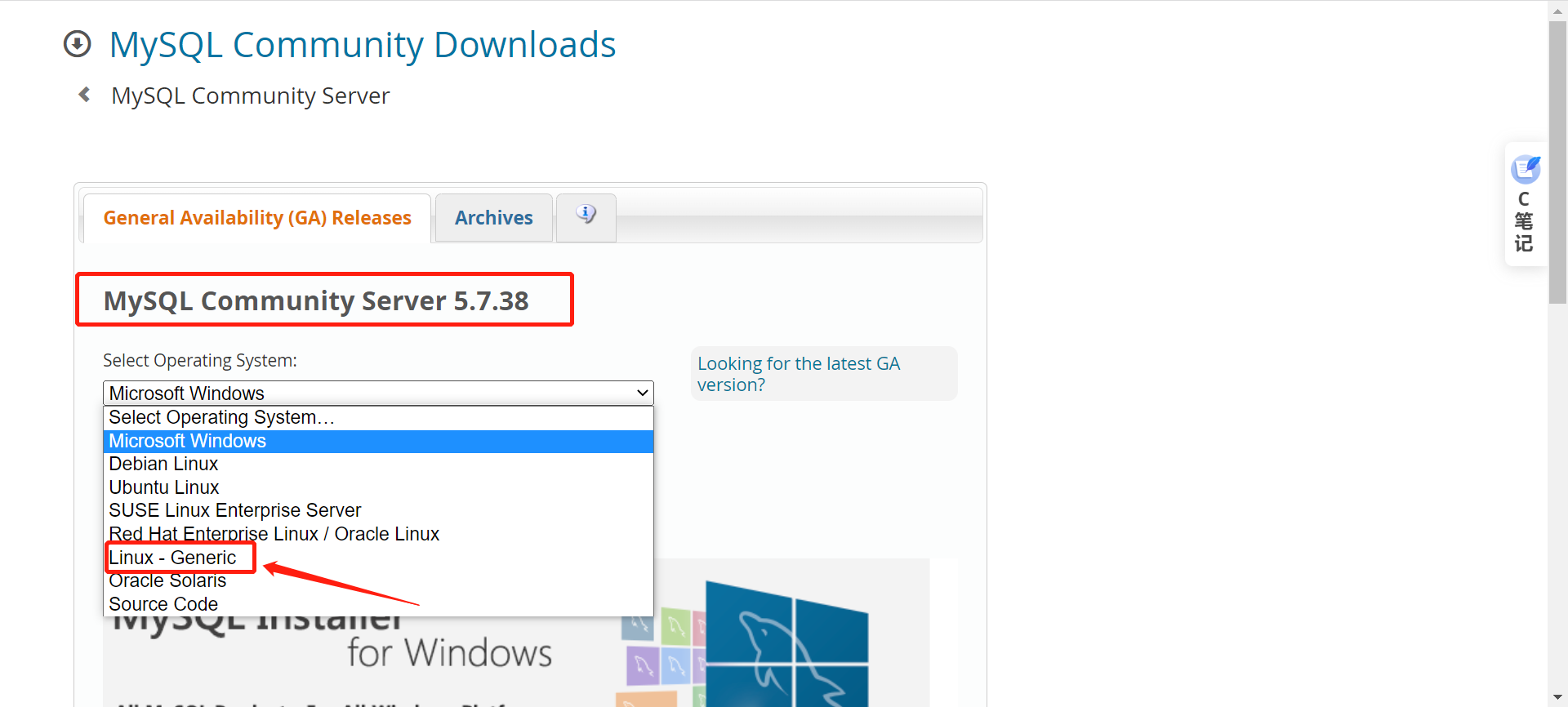
②、选择64bit,根据自己的情况来看
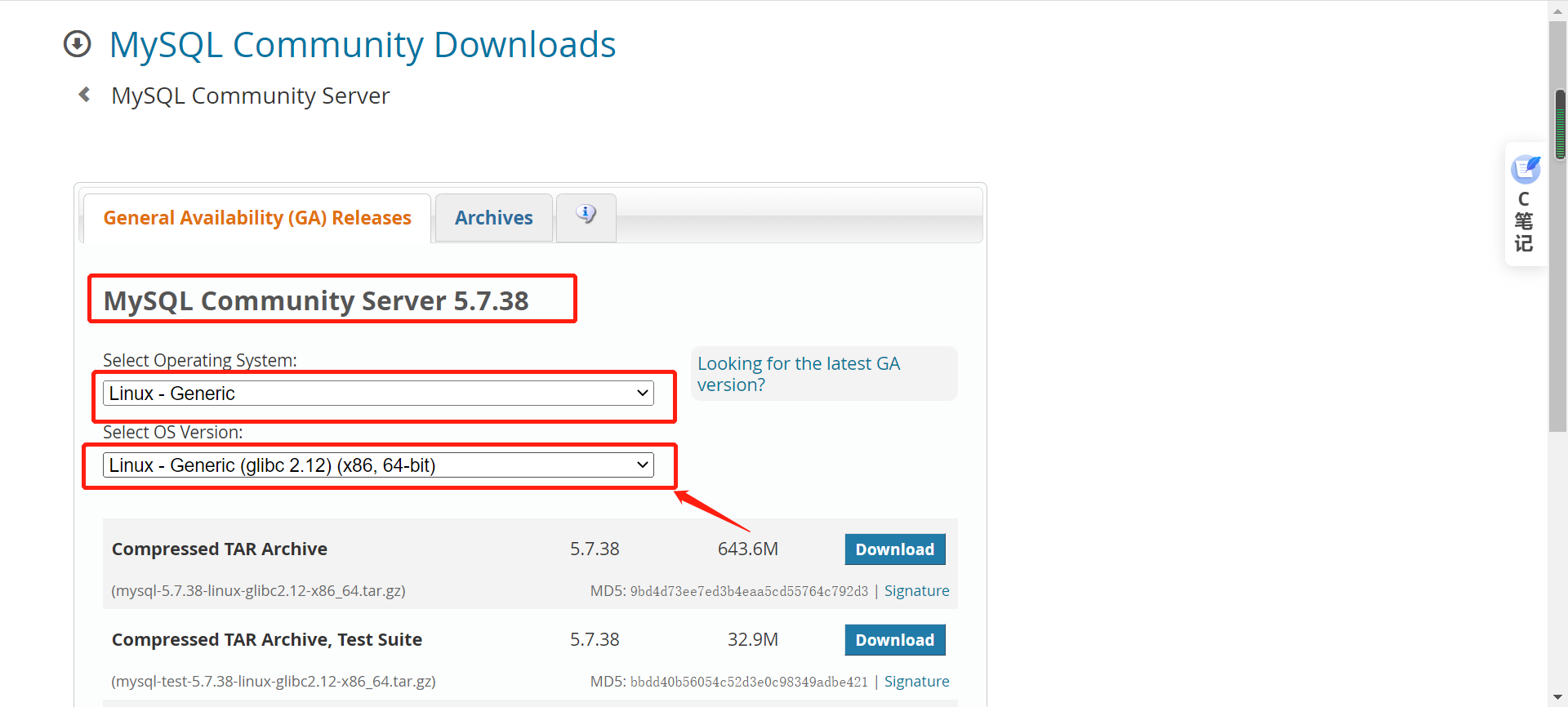
③、选择下载tar包
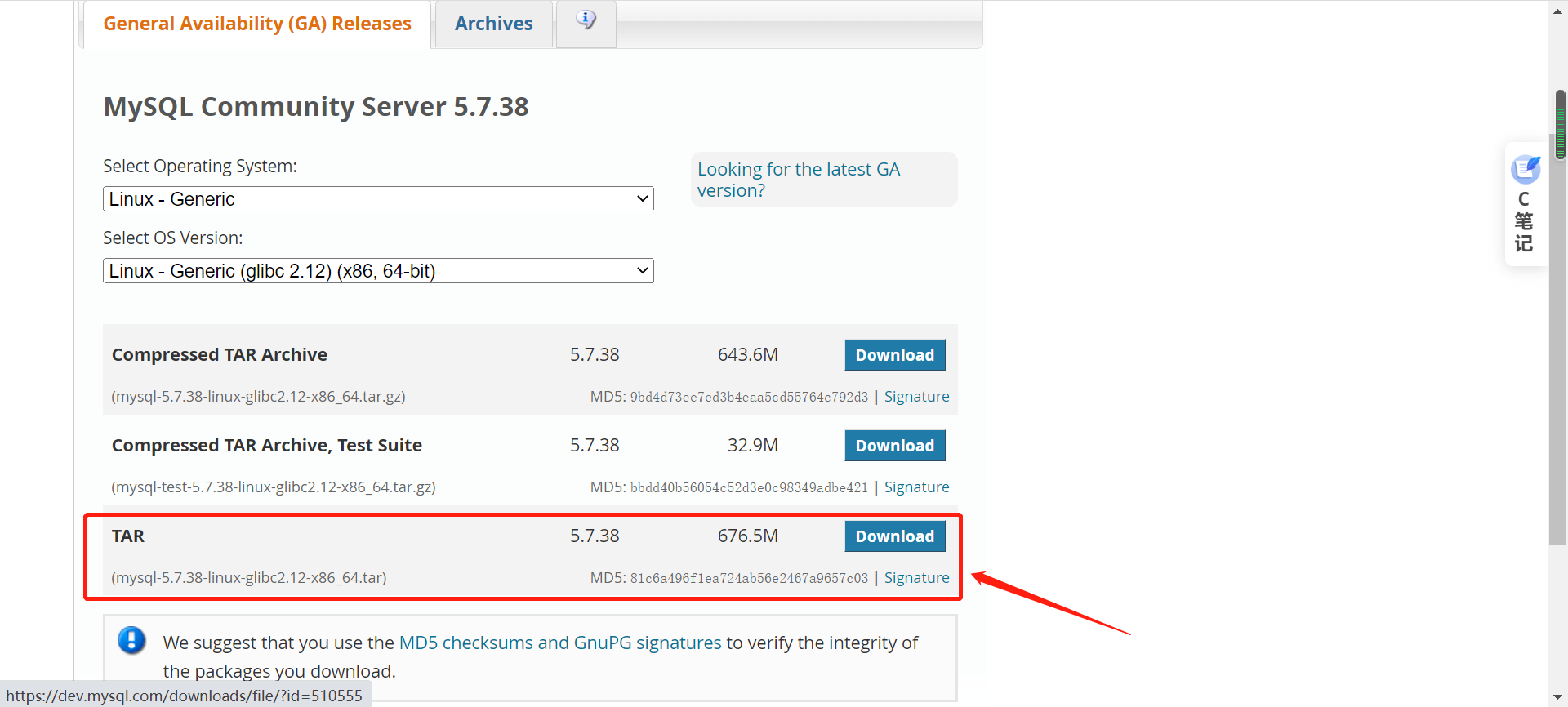
④、点击下载
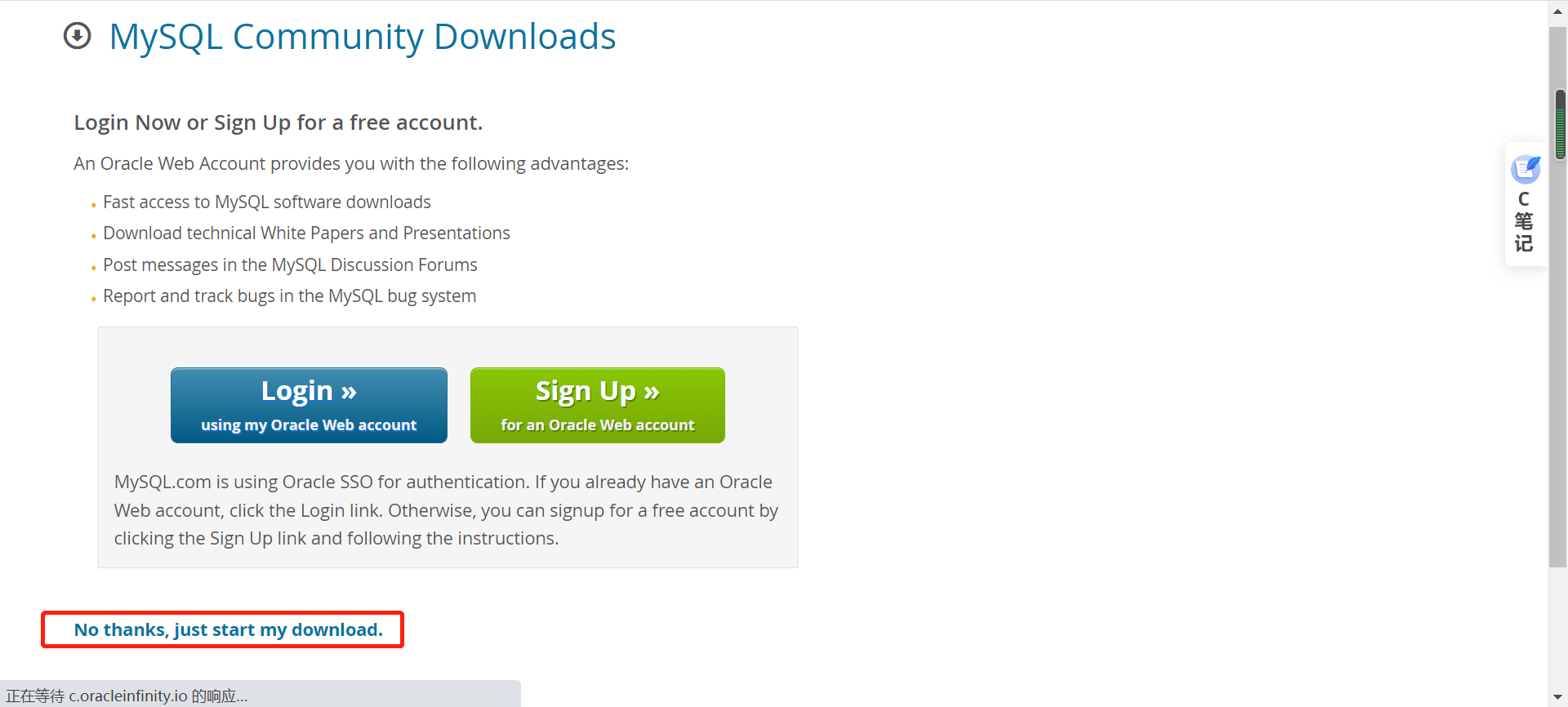
⑤、等待下载完

二、上传到服务器
上传到服务器有好几种方法,任意采用一种就可以。
可以直接把tar包上传到服务器的根目录下或者自己创建的目录下也可以,一般标准的就直接放到了/usr/local/下面;

三、检查服务器是否安装过mysql服务
检查服务器是否安装过mysql服务,因为以前如果安装的有mysql可能会导致安装mysql的时候冲突报错;
检查服务器上是否安装过mysql,如果没有请忽略此步骤:
rpm -qa | grep mysql
- 1

我们可以看到是没有安装mysql的;
如果有mysql的话,把mysql的文件全部删除,和卸载mysql;
#查找mysql的目录或我文件
find / -name mysql
- 1
- 2
四、卸载Centos7自带的mariadb
一般用的centos的系统都会自带一个系统数据库,那就是mariadb,因为没有激活,只有一个安装好的mariadb-libs-5.5.60-1.el7_5.x86_64,可以把mariadb-libs-5.5.60-1.el7_5.x86_64卸载。
①、查找系统自带的mariadb
rpm -qa | grep mariadb
- 1

我们可以看到是可以查到的,现在把他卸载了;
②、卸载系统自带的mariadb
#卸载mariadb
rpm -e --nodeps mariadb-libs-5.5.60-1.el7-5.x86_64
#卸载完查看还有没有mariadb
rpm -qa | grep mariadb
- 1
- 2
- 3
- 4

这里看已经卸载了;
③、查看my.cnf配置文件
cat /etc/my.cnf
- 1
因为默认的mysql的配置文件就是在/etc/的;我们可以看到也是没有my.cnf的。
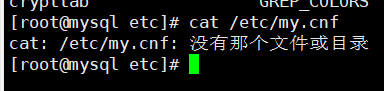
五、安装mysql5.7
卸载完系统自带的mariadb之后,我们开始安装mysql;
①、解压上传上来的安装包
tar xf mysql-5.7.38-linux-glibc2.12-x86_64.tar
- 1

生成了两个压缩包,然后在解压一下mysql-5.7.38-linux-glibc2.12-x86_64.tar.gz,注意最开始下载的tar包后缀不带.gz,解压下来后面会多一个后缀带了一个.gz;
#解压mysql-5.7.38-linux-glibc2.12-x86_64.tar.gz
tar xf mysql-5.7.38-linux-glibc2.12-x86_64.tar.gz
- 1
- 2

解压完之后可以看到生成了一个mysql-5.7.38-linux-glibc2.12-x86_64的目录;正好,我们的【mysql-5.7.38-linux-glibc2.12-x86_64.tar】 【mysql-test-5.7.38-linux-glibc2.12-x86_64.tar.gz】这两个就可以删了,留着也没用,但是mysql-5.7.38-linux-glibc2.12-x86_64.tar.gz这个可不能删;
#删除mysql-5.7.38-linux-glibc2.12-x86_64.tar、mysql-test-5.7.38-linux-glibc2.12-x86_64.tar.gz
[root@mysql local]# rm -rf mysql-test-5.7.38-linux-glibc2.12-x86_64.tar.gz
[root@mysql local]# rm -rf mysql-5.7.38-linux-glibc2.12-x86_64.tar
- 1
- 2
- 3

删除完毕之后顺便给解压下来的文件修改个名字(规范);
#修改解压的文件名
mv mysql-5.7.38-linux-glibc2.12-x86_64 mysql
- 1
- 2

②、创建一个mysql组和用户
groupadd mysql
useradd -r -g mysql mysql
- 1
- 2
创建完之后可以查看一下
cat /etc/group | grep mysql
cat /etc/passwd |grep mysql
- 1
- 2

这样就是创建好了,创建好之后,我们继续下一步;
③、更改mysql 目录下所有文件夹所属的用户组、用户以及文件权限
#切换到/usr/local/目录下
[root@mysql local]# cd /usr/local/
#更改文件的用户组和用户
[root@mysql local]# chown -R mysql:mysql mysql
#给mysql目录下的所有文件加执行权限
[root@mysql local]# chmod -R 775 mysql
#更改完之后ll可以查看一下
- 1
- 2
- 3
- 4
- 5
- 6
- 7
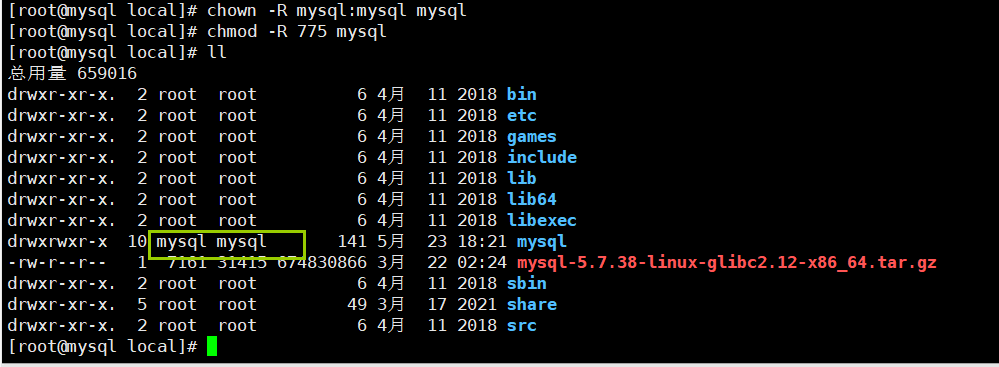
这样就修改成功了。
④、把mysql/bin目录下的所有命令创建一个“快捷方式”
#把这个写到配置文件里,路径不同,记得要修改路径
echo "export PATH=$PATH:/usr/local/mysql/bin" >> /etc/profile
#生效配置文件
source /etc/profile
- 1
- 2
- 3
- 4
生效之后,我们可以打出mysql,按tab补全键两下,就可以看到所有的mysql/bin下的都能出来,这样设置是相当于windows的快捷键,以便我们更好的利用;

⑤、生成mysql的临时密码
#切换到mysql目录下
cd /usr/local/mysql/
#执行命令。生成临时数据库密码(还是注意路径看看是不是和你的一样)如果有 libaio.so.1: cannot open shared object file: No such file or directory报错,看下面!
mysqld --user=mysql --initialize --datadir=/usr/local/mysql/data
- 1
- 2
- 3
- 4

生成的临时密码是:eqypjeVdx6/d
千万要把临时密码记住,到后面修改完密码之后,就可以不用了;
如果执行mysqld --user=mysql --initialize --datadir=/usr/local/mysql/data报这个错;安装包即可;

yum -y install libaio*
#安装完成再次执行就好了
mysqld --user=mysql --initialize --datadir=/usr/local/mysql/data
- 1
- 2
- 3
- 4
⑥、复制启动文件到/etc/init.d/目录
cp -ar /usr/local/mysql/support-files/mysql.server /etc/init.d/mysqld
- 1
这个直接复制就可以了,咱们不需要改动什么,因为是按正规的流程走的,所以不需要改动;如果说,你的路径和我的不一样,就需要改完之后在复制过去了;
路径不对的,修改这几个路径在复制过去就可以,软连接的话应该也是可以的,最后还是复制过去一份;
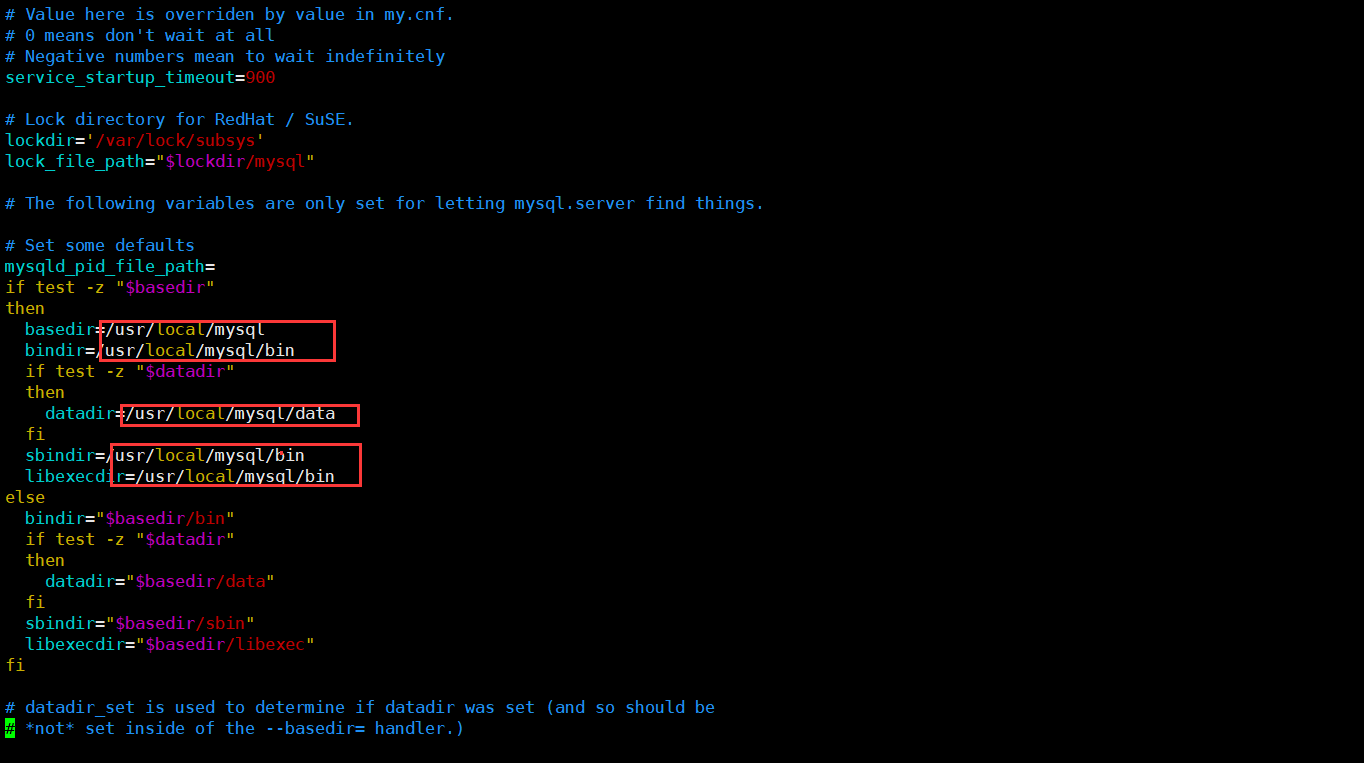
⑦、添加my.cnf配置文件
#首先切换到/etc/目录下
cd /etc/
#在这里创建一个mysql的配置文件my.cnf
touch my.cnf
#编辑my.cnf配置文件
- 1
- 2
- 3
- 4
- 5
这里我给大家整理了一份,可以照着这个修改,我这个配置文件默认是开启log-bin日志的;当然也可以自己写,去百度查也可以;
Copyright © 2003-2013 www.wpsshop.cn 版权所有,并保留所有权利。


